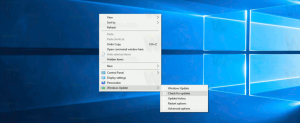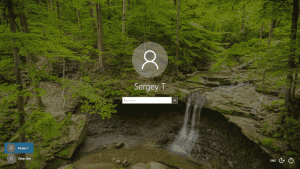დააკოპირეთ და აღადგინეთ Sticky Keys პარამეტრები Windows 10-ში
Windows 10 მემკვიდრეობით იღებს სასარგებლო ფუნქციას OS-ის წინა ვერსიებიდან. მას Sticky Keys ჰქვია. როდესაც ჩართულია, ის საშუალებას მოგცემთ დააჭიროთ და გაათავისუფლოთ მოდიფიკატორის ღილაკი (Shift, Ctrl ან Alt) და შემდეგ დააჭიროთ შემდეგ ღილაკს მალსახმობების თანმიმდევრობით, დაჭერის ნაცვლად.
რეკლამა
Sticky keys არის ზოგიერთი გრაფიკული მომხმარებლის ინტერფეისის ხელმისაწვდომობის ფუნქცია, რათა დაეხმაროს მომხმარებლებს, რომლებსაც აქვთ ფიზიკური შეზღუდული შესაძლებლობები. Sticky Keys ფუნქცია აიძულებს მოდიფიკატორის კლავიშს აქტიური დარჩეს სხვა კლავიშის დაჭერამდე. ეს საშუალებას გაძლევთ ერთდროულად დააჭიროთ ერთ ღილაკს კლავიატურის მალსახმობებზე წვდომისთვის. მაგალითად, თქვენ უნდა დააჭიროთ Ctrl + Shift + A. თუ ჩართულია Sticky Keys, შეგიძლიათ დააჭიროთ და გაათავისუფლოთ Ctrl ღილაკი, შემდეგ Shift ღილაკი და ბოლოს A კლავიში. თქვენ არ გჭირდებათ სამივე ღილაკის ერთდროულად დაჭერა.
მოდიფიკატორის ღილაკის ერთხელ დაჭერით მოდიფიკატორის ღილაკი იკეტება მანამ, სანამ მომხმარებელი არ დააჭერს არამოდიფიკატორ კლავიშს. მოდიფიკატორის ღილაკის ორჯერ დაჭერით ღილაკი იკეტება მანამ, სანამ მომხმარებელი მესამედ არ დააჭერს იმავე მოდიფიკატორს.
Windows 10-ში თქვენ შეუძლია Sticky Keys ფუნქციის პარამეტრების მორგება პარამეტრებში ან კლასიკური პანელის აპის გამოყენებით.


როგორც კი შეცვლით მათ, შეიძლება დაგჭირდეთ პარამეტრების სარეზერვო ასლის შექმნა. აი, როგორ შეიძლება ამის გაკეთება.
Windows 10-ში Sticky Keys პარამეტრების სარეზერვო ასლის შესაქმნელად,
- გახსენით ა ახალი ბრძანების ხაზი.
- ჩაწერეთ ან დააკოპირეთ ჩასვით და გაუშვით შემდეგი ბრძანება:
რეგის ექსპორტი "HKCU\Control Panel\Accessibility\StickyKeys" "%UserProfile%\Desktop\StickyKeys.reg".
- ეს შექმნის StickyKeys.reg ფაილი დესკტოპის საქაღალდეში, რომელიც შეიცავს თქვენს პრეფერენციებს. დააკოპირეთ ის ზოგიერთ უსაფრთხო ადგილას, რომ მოგვიანებით აღადგინოთ.
აღადგინეთ Sticky Keys პარამეტრები Windows 10-ში
- გახსენით File Explorer.
- გადადით საქაღალდეში, სადაც ინახავთ Sticky Keys პარამეტრების სარეზერვო ასლს.
- ორჯერ დააწკაპუნეთ StickyKeys.reg ფაილზე.
- დაადასტურეთ ოპერაცია.

- იმისათვის, რომ რეესტრის შესწორებით შესრულებული ცვლილებები ძალაში შევიდეს, საჭიროა სისტემიდან გამოსვლა და შედით თქვენს მომხმარებლის ანგარიშში.
თქვენ დაასრულეთ.
საინტერესო სტატიები:
- ჩართეთ ან გამორთეთ წებოვანი კლავიშები Windows 10-ში
- დაუკარით ხმა Caps Lock-ისა და Num Lock-ისთვის Windows 10-ში
- ჩართეთ ვიზუალური გაფრთხილებები შეტყობინებებისთვის Windows 10-ში (ხმის სენსორი)
- ჩართეთ ხაზგასმული წვდომის ღილაკები მენიუსთვის Windows 10-ში
- გამორთეთ მაღალი კონტრასტის კლავიატურის მალსახმობი Windows 10-ში
- როგორ ჩართოთ მაღალი კონტრასტის რეჟიმი Windows 10-ში
- შეცვალეთ კურსორის სისქე Windows 10-ში
- როგორ ჩართოთ Xmouse Window Tracking Windows 10-ში
- Windows 10-ში მთხრობელის ჩართვის ყველა გზა